标签:需要 HERE 打开 ESS 防火 idt 简单 enter 文档
Linux服务器centos7.2(建议内存至少2G以上)。
服务器和客户端都需要安装jdk,jdk下载url:
http://www.oracle.com/technetwork/java/javase/downloads/jdk8-downloads-2133151.html
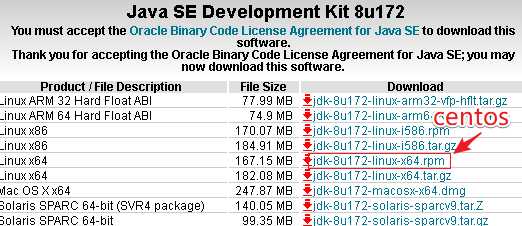
https://product-downloads.atlassian.com/software/confluence/downloads/
chmod +x atlassian-confluence-5.8.0-x64.bin
./atlassian-confluence-5.8.0-x64.bin
安装信息如下:
Unpacking JRE ... Starting Installer ... This will install Confluence 6.9.0 on your computer. OK [o, Enter], Cancel [c] 输入o或直接回车 Click Next to continue, or Cancel to exit Setup. Choose the appropriate installation or upgrade option. Please choose one of the following: Express Install (uses default settings) [1], Custom Install (recommended for advanced users) [2, Enter], Upgrade an existing Confluence installation [3] 1 这里输入数字1 See where Confluence will be installed and the settings that will be used. Installation Directory: /opt/atlassian/confluence Home Directory: /var/atlassian/application-data/confluence HTTP Port: 8090 RMI Port: 8000 Install as service: Yes Install [i, Enter], Exit [e] i 输入i或者直接回车 Extracting files ... Please wait a few moments while we configure Confluence. Installation of Confluence 6.9.0 is complete Start Confluence now? Yes [y, Enter], No [n] 输入y或者直接回车 Please wait a few moments while Confluence starts up. Launching Confluence ... Installation of Confluence 6.9.0 is complete Your installation of Confluence 6.9.0 is now ready and can be accessed via your browser. Confluence 6.9.0 can be accessed at http://localhost:8090 Finishing installation ...
注意:防火墙放行8090端口
安装完成会自动启动。
浏览器访问:http://IP:8090
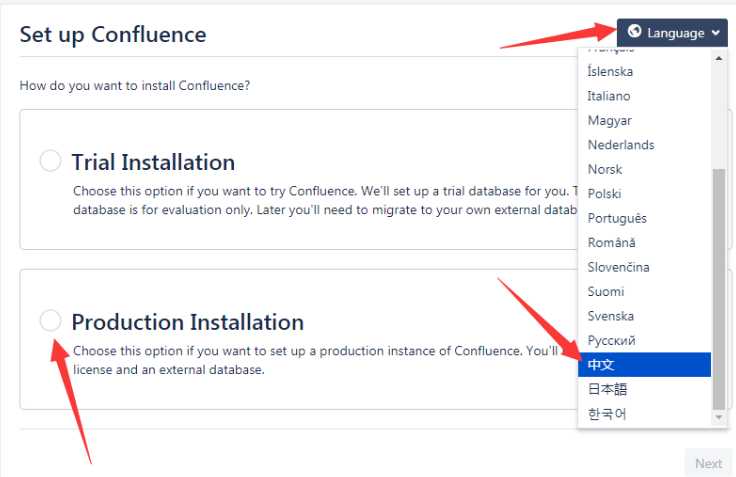
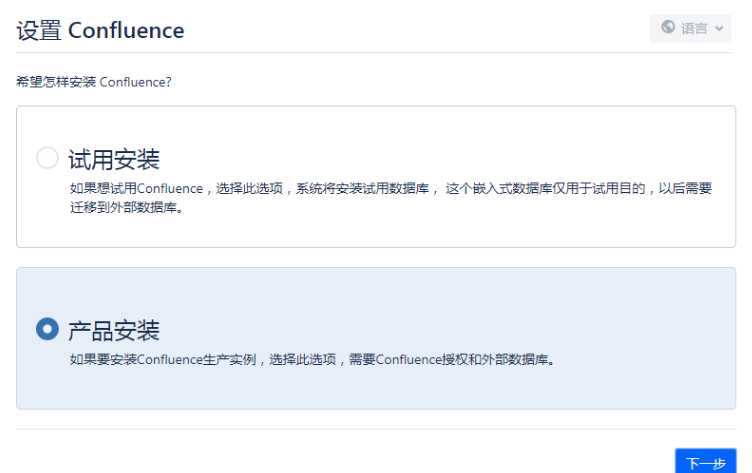
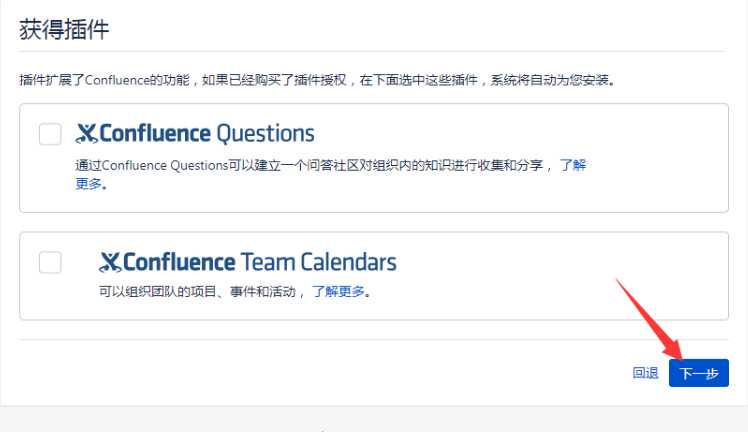
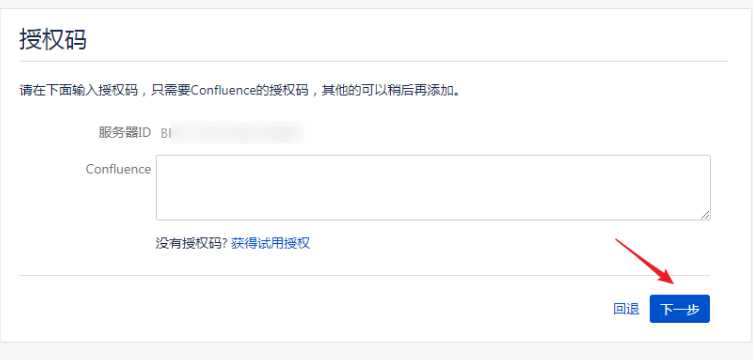
以看到服务器ID了,接下来就要破解。
破解需要分两步:
(1)一是破解文件。
(2)二是获取授权。
(1)破解文件:
从服务器上下载/opt/atlassian/confluence/confluence/WEB-INF/lib/atlassian-extras-decoder-v2-3.3.0.jar文件到windows客户端重命名为atlassian-extras-2.4.jar
运行confluence_keygen.jar(文中最开始的那个破解包,在windows上运行,需要在windows上安装好java)。

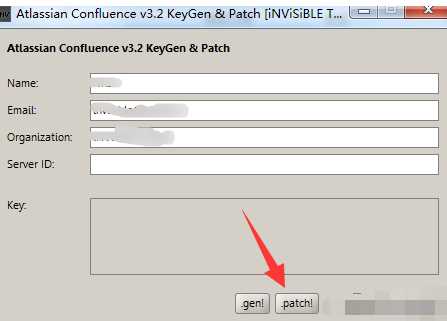
选择.patch!找到刚才重命名的那个文件打开:
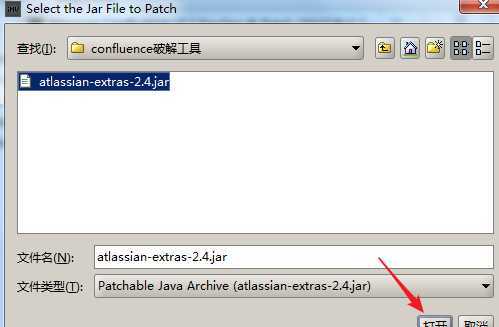
打开后在当前目录下可以看到atlassian-extras-2.4.jar和atlassian-extras-2.4.bak两个文件,这里atlassian-extras-2.4.jar已经是破解好的了,
将atlassian-extras-2.4.jar名字改回来atlassian-extras-decoder-v2-3.3.0.jar;
上传到服务器上的/opt/atlassian/confluence/confluence/WEB-INF/lib/目录,覆盖原来的atlassian-extras-decoder-v2-3.3.0.jar;
注:替换后需要重启服务,service confluence restart
(2)获取授权码:
复制网页中的服务器SERVER ID,运行破解工具confluence_keygen.jar,破解复制Key到Confluence里,获得授权码,进行下一步:
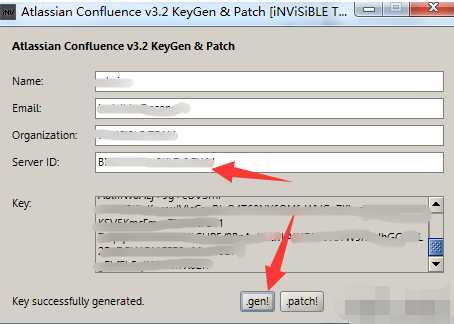
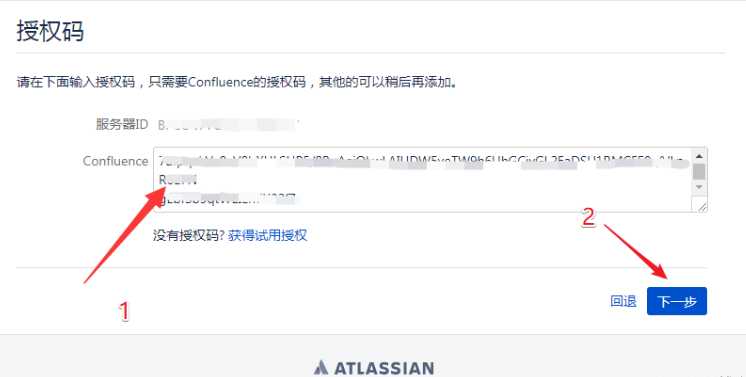
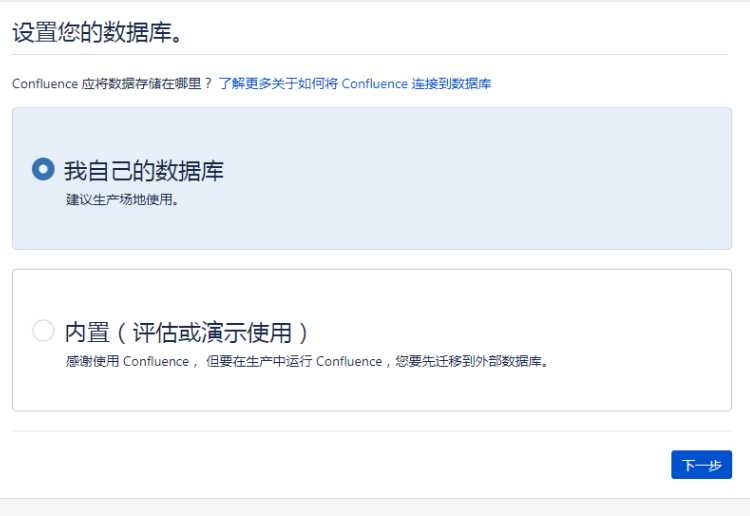
service confluence restart
需要将mysql驱动包mysql-connector-java-5.1.24-bin.jar拷贝到\opt\Atlassian\Confluence\confluence\WEB-INF\lib\下;
然后重启服务:
service confluence restart
回到网页中继续设置数据库:
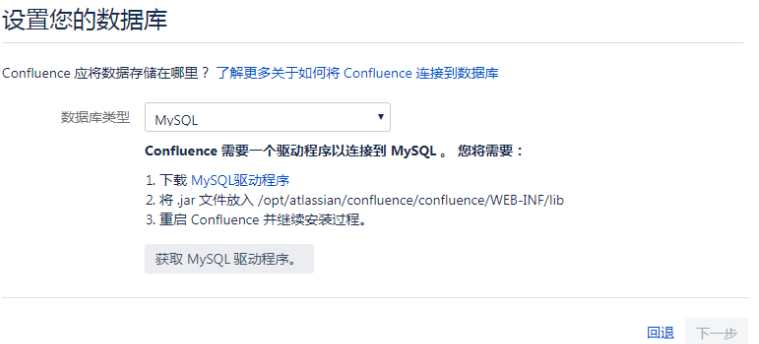
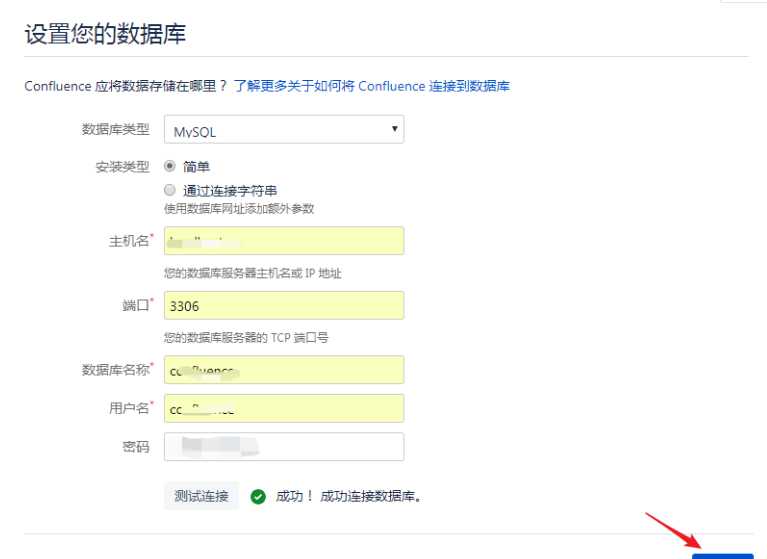
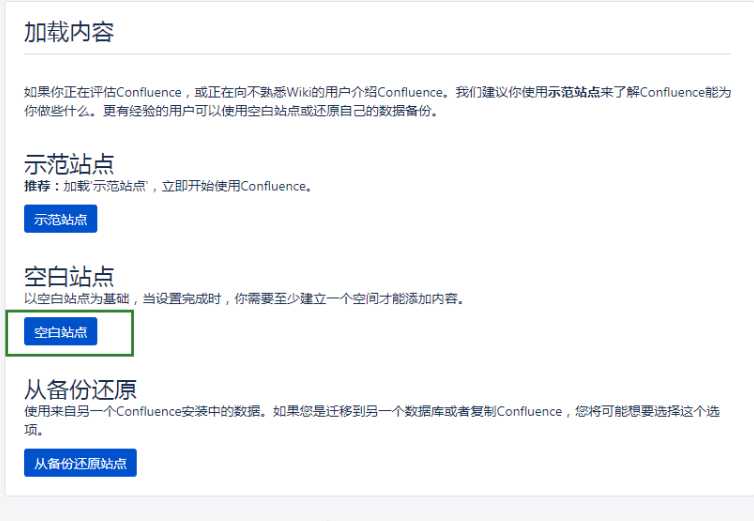
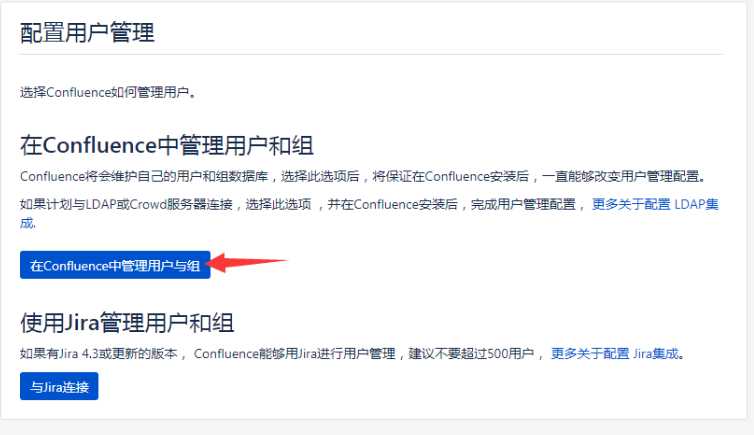
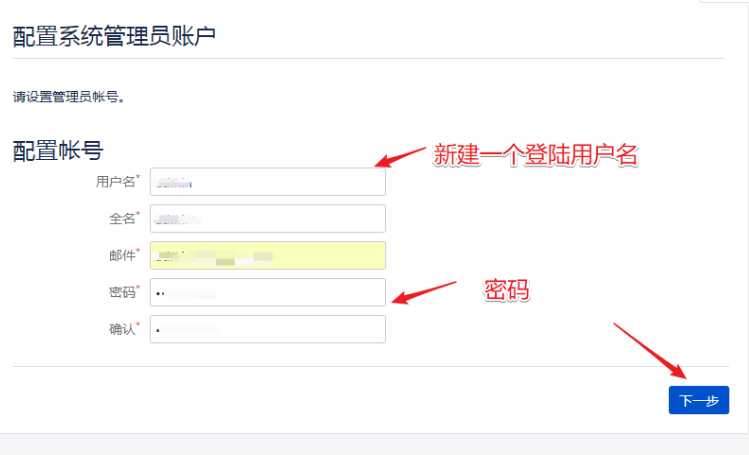
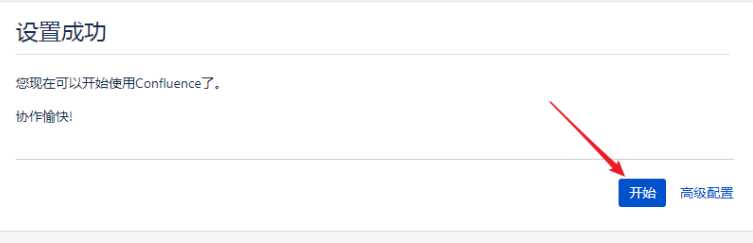
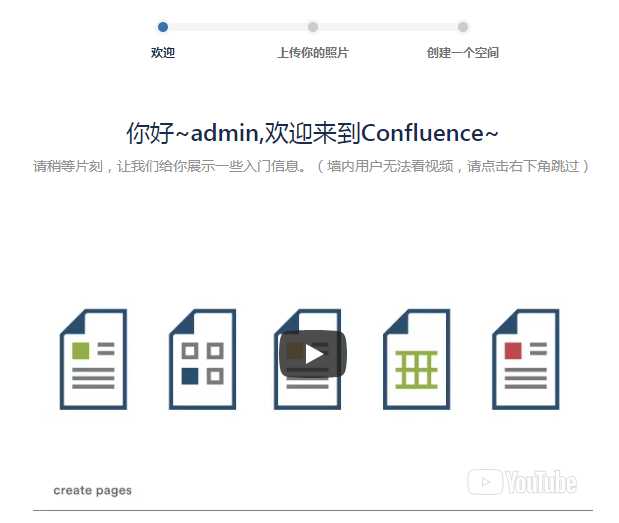
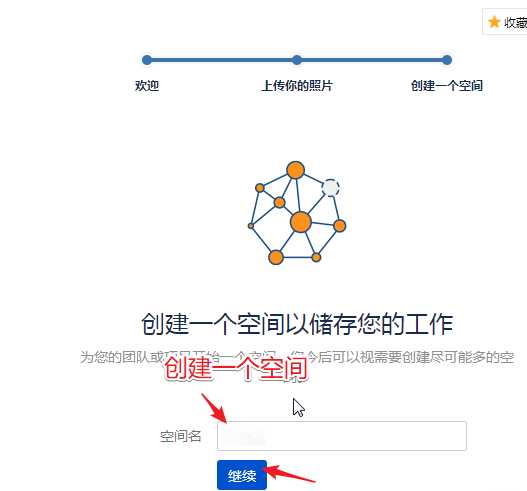
配置完成登录系统,验证下授权;
管理→一般配置→授权细节:
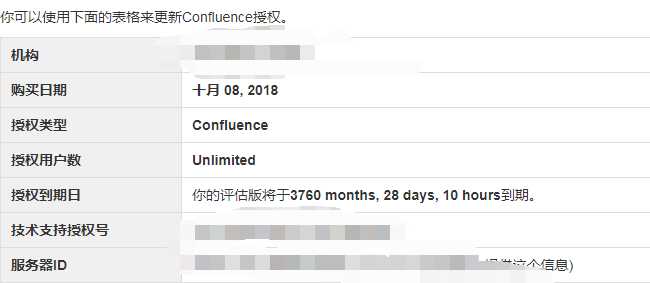
标签:需要 HERE 打开 ESS 防火 idt 简单 enter 文档
原文地址:https://www.cnblogs.com/lizm166/p/9759239.html